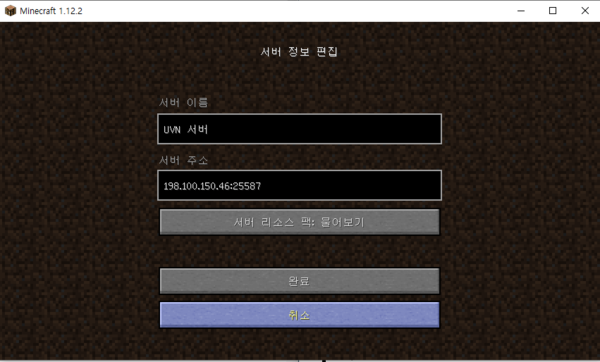| 2번째 줄: | 2번째 줄: | ||
== 서버 주소 == | == 서버 주소 == | ||
| − | * 버전: 컴마크(JE) 1. | + | * 버전: 컴마크(JE) 1.14.4 |
* 서버주소: 198.100.150.46:25587 | * 서버주소: 198.100.150.46:25587 | ||
* 딘맵(실시간 지도): http://198.100.150.46:8706/ | * 딘맵(실시간 지도): http://198.100.150.46:8706/ | ||
| 8번째 줄: | 8번째 줄: | ||
== 접속방법 (처음 접속시) == | == 접속방법 (처음 접속시) == | ||
| − | + | 1. 버전이 1.14.4 인지 확인하고 플레이 버튼을 클릭한다. | |
| − | + | 만약, 신규라서 없다면, '설치 설정'에 들어가서, '+ 신규...'을 클릭하여 추가한 후 새 설치 설정 만들기 화면에서, 이름을 아무거나 버전은 'release 1.14.4.'로 한 후 '만들기'를 클릭하면 된다. | |
| − | |||
| − | 만약, 신규라서 없다면, '설치 설정'에 들어가서, '+ 신규...'을 클릭하여 추가한 후 새 설치 설정 만들기 화면에서, 이름을 아무거나 버전은 'release 1. | ||
| − | |||
| − | |||
| − | |||
2. '멀티플레이'를 클릭한다. 멀티플레이 창에서 '서버 추가'를 클릭한다. | 2. '멀티플레이'를 클릭한다. 멀티플레이 창에서 '서버 추가'를 클릭한다. | ||
2020년 11월 23일 (월) 20:41 판
UVN 서버(가상국제연합 서버) 매뉴얼로 가장 기초적인 내용부터 다뤘다.
서버 주소
- 버전: 컴마크(JE) 1.14.4
- 서버주소: 198.100.150.46:25587
- 딘맵(실시간 지도): http://198.100.150.46:8706/
접속방법 (처음 접속시)
1. 버전이 1.14.4 인지 확인하고 플레이 버튼을 클릭한다.
만약, 신규라서 없다면, '설치 설정'에 들어가서, '+ 신규...'을 클릭하여 추가한 후 새 설치 설정 만들기 화면에서, 이름을 아무거나 버전은 'release 1.14.4.'로 한 후 '만들기'를 클릭하면 된다.
2. '멀티플레이'를 클릭한다. 멀티플레이 창에서 '서버 추가'를 클릭한다.
3. 서버 정보 편집 창에서 서버 이름과 서버 주소인 198.100.150.46:25587 를 입력한다. 그리고 완료를 클릭하면 된다.
4. 서버 추가가 완료되었으며, 서버를 클릭하면 플레이를 할 수 있다.